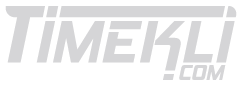Apple MacBook Sıfırlama Yöntemi
Bu yazımızda Apple MacBook cihazlarını nasıl sıfırlayabileceğinize ilişkin olarak bilgiler derledik. İşte detaylar…
Macbook cihazınızı başkasına verme gibi bir planınız var ise bilgisayarı sıfırlamanızı öneririz. Sıfırlama işleminden önce de uygulanması gereken bazı yöntemler mevcuttur. Mac üzerindeki hesabınızı kaldırmanız, sonrasında da fabrika ayarlarına döndürmeniz gerekir ancak bunun öncesinde ilk olarak yedeklerinizi almalısınız. Macbook cihazınızda bulunan verilerinizi sıfırlamadan önce mutlaka yedekleyiniz.
Mac’te yedekleme yöntemleri:
Sistem Tercihleri bölümünde Time Machine’e tıklayarak Ayarlar bölümünü açınız. Time Machine’ı menü çubuğunda göster seçeneğine tıklayınız. Yedeklenmesini istemediğiniz verileri çıkarabilmek için Seçeneklere tıklayıp ardından + düğmesine tıklayıp klasörleri seçerek Kaydet seçeneğine tıklayınız. Sonrasında Yedekleme Diskini Seç’e tıklayarak kullanmak istediğiniz sürücüyü seçin. Yedeğinize şifre koymak istiyorsanız kutucuğu işaretleyerek Diski Kullan’a tıklayın.
Sıfırlamadan Önce Uygulama Bağlantısını Kaldırma Adımları :
iTunes’u başlatınız ve menü çubuğundan Hesap > Oturum Aç ögesine tıklayınız. Sonrasında Hesap > Hesabımı Görüntüle ögesini seçiniz. Hesap bilgileri bölümünde Apple kimliği özeti bölümünün sağ altında yer alan Tümünün Yetkisini Kaldır düğmesine tıklayınız. Açılan iletişim penceresinden de Tümünü Yetkisizleştir’e tıklayınız. Yetkisizleştirme Tamamlandı iletişim penceresinde de Tamam’a tıklayınız.
Macbook sıfırlama işlemleri :
İlk olarak sol üst köşede bulunmakta olan Apple simgesine tıklayınız ve yeniden başlatınız. Mac sesi geldiğinde cmd(komut)+R tuşlarına basılı tutunuz. macOS izlenceleri ekranı gelene kadar elinizi tuşlarda bekletiniz. Sonrasında Disk İzlencesine tıklayınız. Mac Genişletilmiş (Günlüklü) veya APFS’yi Biçimlendir seçeneğini seçiniz. Sonrasında Macintosh HD isimli sistem sürücüsünü seçiniz ve Sil öğesine tıklayınız. Biçimlendirme tamamlanana kadar da bekleyiniz. Ardından Disk izlencesinde MacOS’i Yeniden Yükle seçeneğine tıklayınız. Kurulum Yardımcısını görene kadar kurulum komutlarını takip edin. Mac’i tekrardan açmak istememekteyseniz sonrasında Cmd+Q tuşlarına basınız. Konuya ilişkin görüşlerinizi aşağıdaki yorum bölümünden yazabilirsiniz.